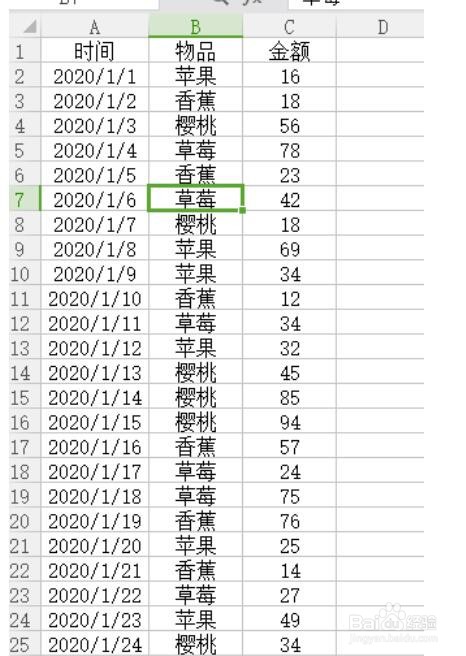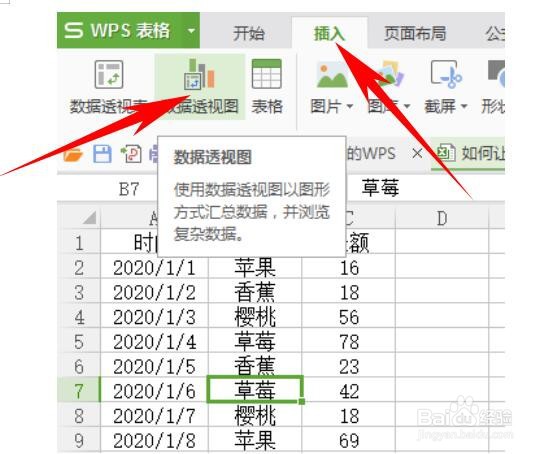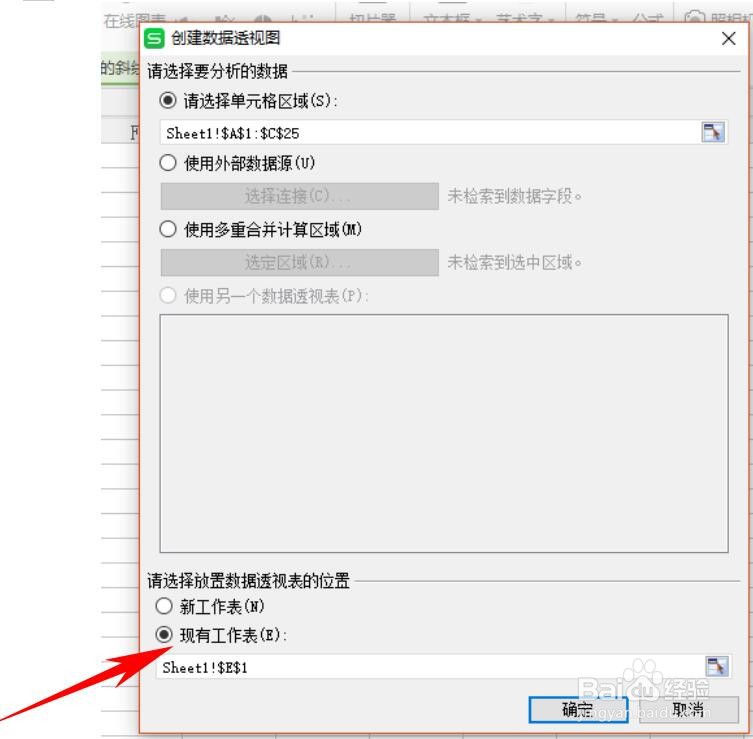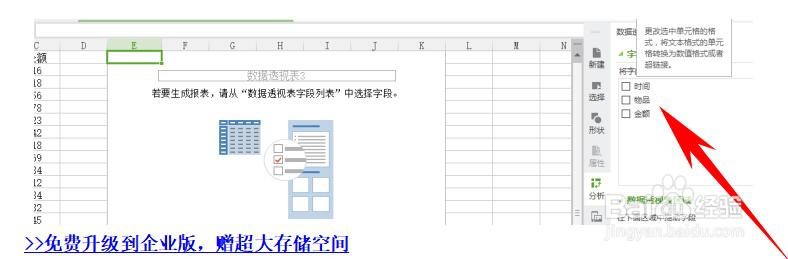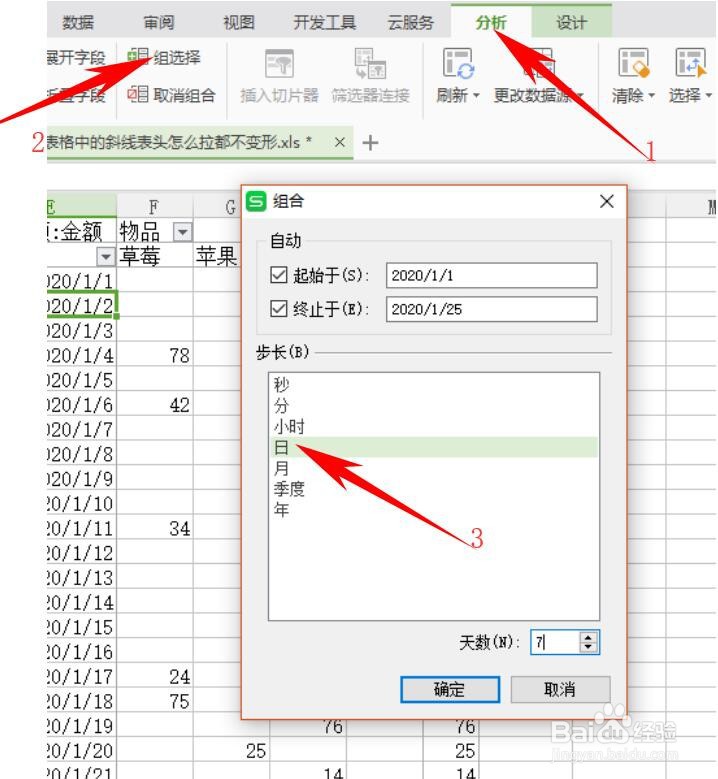1、首先,我们打开我们需要汇总的Excel表格,选中数据源中的任意一个单元格:
2、然后,点击【插入】,选择插入数据透视表,如下图:
3、点击插入数据透视表之后,会出现下面的窗口,要选择我们需要插入表格的位置,小编选择在现有工作表中插入,选择E1的位置,如下图(你也可以选择在新的表格中插入):
4、插入之后我们选中右侧的时间、物品、金额三个选项,在实际工作中,需要汇总什么选择什么就可以啦:
5、然后我们拖动时间字段到行标签,拖动物品字段到列标签,金额字段到值标签,拖动完以后表格就自动分类好啦,如下图:
6、然后,点击数据源中的任意一个时间的单元格,点击【分析】中的组选择,弹出组合窗口,再窗口中可以选择起止时间,我们将“步长”设置为“日”,天数设置为7天,点击确定:
7、这样7天的汇总就完全显示在Excel表格中啦,如下图: